Yo he utilizado el ORCAD 10.0 así que os enseñaré como usar esa versión (aunque sabiendo usar una versión, se sabe usar todas).
Con este ORCAD, podemos simular circuitos, diseñar hacer placas PCBs, etc.
Para los que no tengais este programa, os podeis descargar el ORCAD 10.0 DEMO aquí.
¡¡Empecemos a usar ORCAD y a simular circuitos!!
Primero abrimos "Capture CIS Demo". Ahora damos a "File" - "New" - "Proyect".
Ahora os saldrá una pantalla como esta:
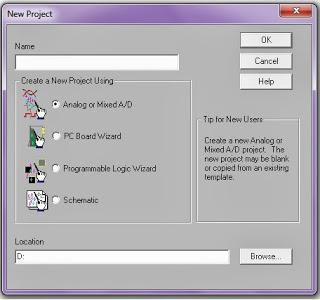
En "Name", ponemos el nombre que queramo al archivo. Después seleccionamos la opción "Analog or Mixed A/D", y abajo en "Location", elegimos donde queremos guardar nuestro archivo. Cuando este todo listo damos a OK.
Nos aparecera una pantallita como esta
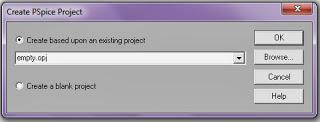
Seleccionamos la primera opción y damos a OK.
Ahora nos saldra una pantalla con muchas carpetas, para abrir nuestro archivo tenemos que abir una serie de carpetas:
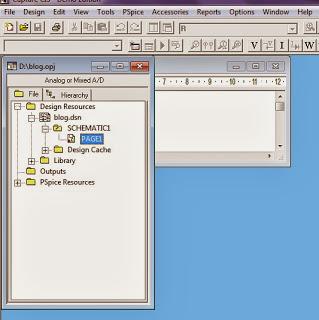
Ya tenemos la pantalla donde vamos a realizar nuestro circuito y luego simularle.
Para hacer nuestro circuito, tenemos que poner los componentes, para ello tenemos que dar al botón "Place part" que está en la columna de la derecha:
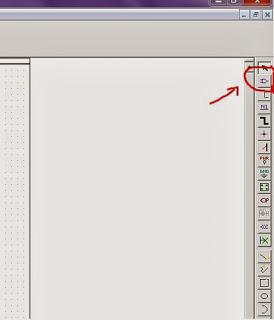 Abajo, en "Libraries", deberían aparecer unas cuantas librerias, sino aparecen, dais a "Add Library..." y añadis todas las librerias.
Abajo, en "Libraries", deberían aparecer unas cuantas librerias, sino aparecen, dais a "Add Library..." y añadis todas las librerias.Para añadir resistencias (R), condensadores (C) y bobinas (L), teneis que dar a la libreria "ANALOG". Ahí seleccionais lo que querais poner.
Como ejemplo de como funciona, vamos a hacer un circuito con dos resistencias y una batería. Para ello seleccionamos la R en la libreria "analog" y damos a OK.
Ponemos las resistencias en la pantalla, donde queramos.
Volvemos a dar a "Place part", para elegir ahora la batería. Esta está en la libreria "SOURCE" y se llama VDC. La elegimos y la ponemos también.
Ahora tenemos que unir los componentes, para ello damos al botón "Place wire" de la columna de la derecha (debajo del botón "Place part". Unimos los extremos de las resistencias y de la batería para que nos quede un circuito como este:
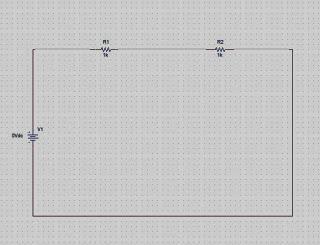
Si queremos cambiar el valor de las resistencias o de la batería, damos doble clik sobre el valor y le cambiamos. Vamos a dejar una resistencia con 1K, y vamos a cambiar la otra y la ponemos 2K. A la batería la ponemos 10V.
Para terminar el circuito, tenemos que ponerle masa. Para ello damos al botón "Place ground" de la columna de la derecha y seleccionamos "0/SOURCE" y la ponemos en un cable.
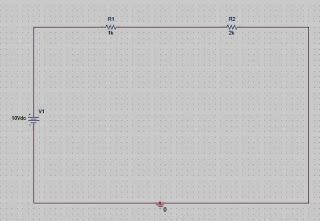
Ya tenemos el circuito listo para simular, así que allá vamos.
Para simular, damos primero a "Pspice"- "New Simulation Profile", en la barra del menú (arriba).
Ponemos un nombre y damos a "Create". En la siguiente ventana que nos sale damos a Aceptar.
Para ir terminando, damos a "Pscpice" - "Run". Nos saldrá una ventana aparte, en la que te pone si hay algún error o no. Si no hay ningún error, volvemos a la ventana del capture.
Ahora solo hay que dar a los botones de tensión , intensidad o vatios, para ver su valor en el circuito.
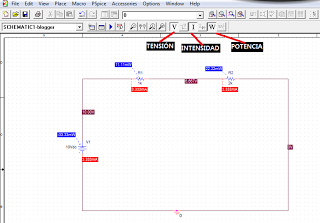
¡¡Espero que os resuelva muchos quebraderos de cabeza!!
